Cách quản lý mạng WiFi thông qua địa chỉ MAC rất hiệu quả
Việc quản lý mạng Wifi là rất cần thiết và cũng có nhiều cách giúp bạn quản lý mạng wifi hiệu quả, tránh tình trạng người khác sử dụng wifi chùa nhà mình ^^! Và ở bài viết hôm nay mình xin chia sẻ kinh nghiệm quản lý mạng wifi thông qua tp-link.
Đầu tiên, việc bạn cần làm là truy vấn vào bộ phát wifi của bạn, thường thì là địa chỉ 192.168.0.1 hoặc 192.168.1.1 .
Sau khi đăng nhập vào thì bạn hãy tìm đến phần IP & MAC Binding => ARP List để kiểm tra xem có bao nhiêu thiết bị đã truy cập vào wifi của bạn. (bao gồm laptop, điện thoại….)
Đến đây bạn rà soát xem những địa chỉ MAC nào không liên quan đến mình :D. Kiểm tra các thiết bị kết nối của anh, chị, em.. xem có giống không. Nếu phát hiện địa chỉ nào không có thì bạn copy vào và làm theo các bước bên dưới.
Mục Lục
I. Hướng dẫn chặn truy cập WiFi của một người bất kỳ trên TP-Link
#1. Làm thế nào để biết ai đã truy cập vào mạng wifi?
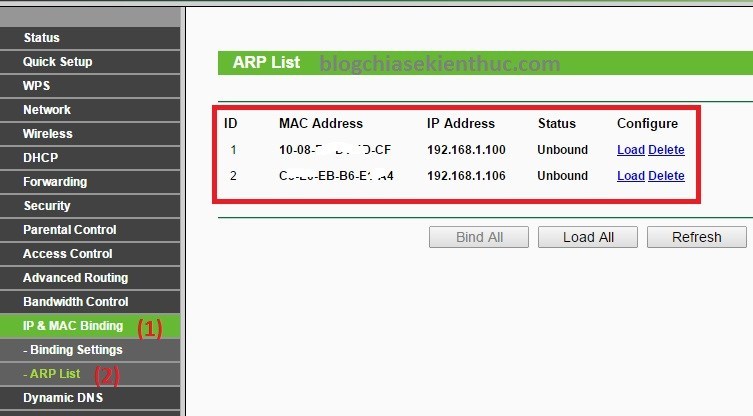
Truy cập vào Wireless (Không dây) => và chọn Wireless MAC Filtering (Lọc địa chỉ MAC không dây). Tại đây, bạn nhấn chọn kích hoạt. Do ở đây mình đã kích hoạt rồi nên nó mới hiện Disable như vậy đấy !
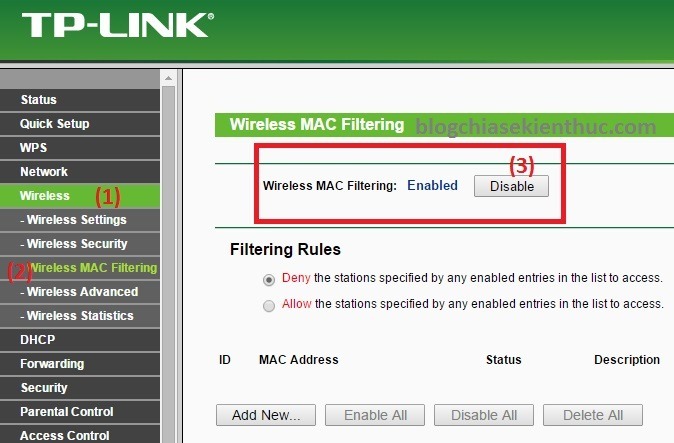
Sau khi kích hoạt thì bạn cần quan tâm đến phần Filtering Rules (tức là Điều luật lọc)
+ Deny the stations specified by any enabled entries in the list to access (Cấm các trạm được xác định bởi các mục được kích hoạt trong danh sách truy cập)
= » Tức là nếu bạn tích vào lựa chọn này thì những địa chỉ MAC bạn nhập vào sẽ bị vô hiệu, không hề truy vấn vào mạng wifi được. Như kiểu là cho vào danh sách đen đó 😀
+ Allow the stations specified by any enabled entries in the list to access (Cho phép các trạm được xác định bởi các mục được kích hoạt trong danh sách truy cập)
= » Nếu tích vào lựa chọn này tức là những địa chỉ MAC mà bạn nhập vào mới hoàn toàn có thể truy vấn được vào wifi của bạn .
Lưu ý: Thường thì các bạn tích vào lựa chọn thứ nhất và sau đó để black list các địa chỉ MAC của ” người lạ mặt ” bởi vì làm như thế sẽ đỡ mất thời gian hơn.
Còn nếu như bạn sử dụng cách thứ 2 tức là nhập địa chỉ MAC rồi mới cho truy vấn thì tất yếu sẽ quản trị triệt để hơn, tuy nhiên sẽ rất phiền phức .
Bởi mỗi khi có máy mới hay ai muốn vào thì bạn phải xem địa chỉ mac của máy đó rồi mới nhập vào và cấp quyền cho họ sử dụng .
#2. Cách chặn người lạ kết nối vào WiFi
Bước tiếp theo bạn nhấn vào Add New để dán địa chỉ MAC lúc nãy vào để đưa nó vào danh sách đen, không cho truy cập nữa.
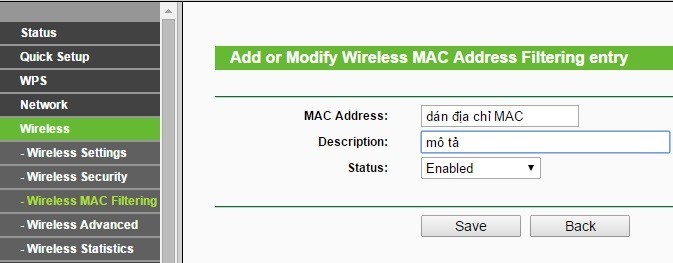
Nhấn lưu lại để hoàn tất quy trình chặn địa chỉ MAC .
Bài viết tuy hơi ngắn nhưng đã rất cụ thể rồi đúng không các bạn? Nếu có bất cứ thắc mắc gì thì để lại comment và mình sẽ trả lời sớm nhất có thể. Hi vọng bài viết sẽ giúp bạn quản lý mạng WiFi của mình tốt hơn.
Xong rồi đó, đó là so với TP-Link, còn so với những thiết bị khác bạn cũng thiết lập tương tự như như vậy thôi .
______________đọc thêm________________
II. Thực hiện chặn WiFi bằng địa chỉ MAC trên modem FPT, VNPT…
Bạn hoàn toàn có thể tìm hiểu thêm thêm những cách thông số kỹ thuật chặn địa chỉ MAC trên 1 số ít thiết bị phát WiFi như hướng dẫn dưới đây .
#1. Thiết lập chặn địa chỉ MAC trên modem FPT
Thực hiện: Bạn hãy vào phần Security => chọn tiếp Mac Filter => nhập địa chỉ MAC của thiết bị mà bạn muốn chặn hoặc muốn chạy vào phần MAC Address.
Các bạn lưu ý là tại phần Mac Filter mode bạn sẽ có 2 lựa chọn là Black (chặn) / White (cho phép). Các bạn chỉ được phép chọn 1 trong 2 giá trị này cho toàn bộ địa chỉ MAC mà bạn đã thêm vào trước đó hoặc là về sau này.
Có nghĩa là bạn sẽ chặn hết các địa chỉ MAC đã thêm vào danh sách hoặc là chỉ cho phép các địa chỉ MAC đó sử dụng được mạng mà thôi.
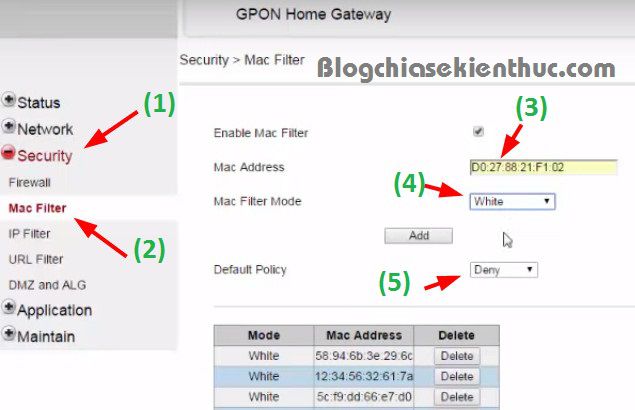
Như ví dụ hình bên trên, mình chọn Mac Filter Mode là White và chọn dòng Default Policy là Deny có nghĩa là mình sẽ chặn tất cả các kết nối, chỉ trừ những địa chỉ MAC đã được thêm vào danh sách trắng (White) ra thôi.
Lưu ý: Nếu như bạn chọn theo kiểu này thì bạn phải thêm địa chỉ MAC của máy tính bạn vào trước đã nhé, nếu không thêm trước thì sẽ bị chặn và đương nhiên là không thể kết nối Internet được đâu 😀
* Còn ngược lại, nếu như bạn chọn Mac Filter Mode là Black và chọn dòng Default Policy là Accept thì có nghĩa là tất cả các thiết bị sẽ kết nối vào Wifi nhà bạn được, chỉ trừ các thiết bị có địa chỉ MAC trong danh sách đó ra thôi.
#2. Chặn địa chỉ MAC trên modem VNPT
Hoàn toàn tựa như so với TP-Link ở đầu bài viết mà mình đã hướng dẫn với những bạn .
Để chặn một địa chỉ MAC, chặn một thiết bị bất kể thì bạn hãy nhấn vào Network => chọn Wireless => MAC Filter => chọn Deny => nhấn Add => sau đó thêm những địa chỉ MÁC mà bạn muốn chặn vào và nhấn Save để lưu lại là xong .
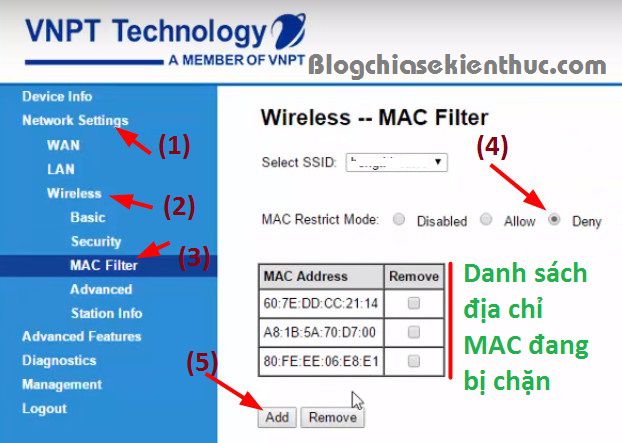
Nói chung là mỗi dòng AccessPoint hoặc là modem Wi-Fi lại có giao diện quản trị khác nhau nhưng về cơ bản thì công dụng của nó đều giống nhau cả. Bạn chịu khó mày mò một chút ít là sẽ hiểu ngay được thôi chính do nó không quá phức tạp lắm đâu 😀
III. Lời Kết
Vâng, trên đây là cách quản lý mạng WiFi thông qua địa chỉ MAC trên Router/ Modem rất hiệu quả. Nếu bạn đang gặp rắc rối về đường truyện mạng đang quá chậm và lag do bị nhiều kết nối “trời ơi” truy cập trái phép.
Với cách làm này thì bạn có thể dễ dàng chặn những người dùng truy cập vào mạng Wi-Fi trái phép một cách rất hiệu quả đấy. Chúc các bạn thành công!
Kiên Nguyễn – Blogchiasekienthuc. com
Bài viết đạt : 4.4 / 5 sao – ( Có 12 lượt nhìn nhận )
Source: https://dvn.com.vn
Category: Cẩm Nang






